
Задаволены
- 01. Зрабіце некаторыя даследаванні
- 02. Стварыце чорна-белую аснову
- 03. Увядзіце колеры на розных слаях
- 04. Фарба пэндзлямі з малюнкам
- 05. Нанёс пэндзаль Шасціграннік
- 06. Выкарыстоўвайце тое, што вы ўжо атрымалі
- 07. Набудуйце нашыйнікі
- 08. Паспрабуйце шчотку Rorschach Techno
У Інтэрнэце існуюць тысячы пэндзляў Photoshop, якія дапамогуць вам дадаць прыгожыя творы мастацтва ў творчыя рэзюмэ або іншыя праекты. Рэчаў, якія можна зрабіць сваімі пэндзлямі ў акне Photoshop Natural Brush Media, амаль бясконца! Дзіўна, як вы можаце маніпуляваць пэндзлем, ствараючы ўзоры, фактуры, валасы, скуру, якія адчуваюць жывапіс, шчаслівыя няшчасныя выпадкі і гэтак далей.
Калі маё працоўнае заданне патрабуе рэалістычнага аздаблення, я стараюся пазбягаць выкарыстання спасылак на фотаздымкі. Такім чынам, я магу свабодна ствараць і выкарыстоўваць адпаведныя пэндзлікі на лета. І, вядома, весела выкарыстоўваць новыя пэндзлі! Я паставіў 65 сваіх уласных семінараў, каб вы паспрабавалі.
Загрузіце свае рэсурсы:
- Загрузіце актывы
- Спампаваць відэа
01. Зрабіце некаторыя даследаванні

Перш чым пачаць займацца жывапісам, мне падабаецца вывучаць і накідаць вакол сваёй тэмы, каб ідэі цяклі. Часам я раблю гэта з выкарыстаннем ручкі на паперы, часам непасрэдна ў Photoshop CC, выкарыстоўваючы асноўную цвёрдую круглую пэндзаль з непразрыстасцю і патокам, якая складае 80 адсоткаў. У рэшце рэшт я атрымліваю больш дакладнае ўяўленне пра тое, што хачу намаляваць.
02. Стварыце чорна-белую аснову

Чорна-белы жывапіс дае мне лепшы кантроль над сваімі каштоўнасцямі. Гэта таксама дазваляе мне засяродзіцца на формах, святле і ценях. Для скуры я выкарыстоўваю сваю першую нестандартную пэндзаль: магутную шчотку Шпікеля.
Я выкарыстоўваю яго для стварэння тэкстуры скуры на такіх участках, як нос, шчокі і падбародак. Я працую над асобным пластом і выкарыстоўваю такія эфекты, як Drop Shadow або Bevel and Emboss.
03. Увядзіце колеры на розных слаях

Пасля таго, як я задаволены сваімі значэннямі, я пачынаю наносіць колеры на пласты, якія маюць накладку "Накласці", "Памнажаць", "Ухіленне колеру", "Цёмней" і г.д. Я спрабую вар'іраваць свае колеры і некалькі разоў выбіраю новыя ў каляровым акне. Паколькі мой персанаж мае жаўтлявую скуру, я выкарыстоўваю зеляніна, карычневы колер, апельсіны, жоўты колер і нават блакітны колер.
Тады я скідаю свае пласты і працягваю нармальна маляваць. Нарэшце я малюю на адным баку твару некалькі падобных на тату фігур, перш чым перавярнуць іх на другі бок. Я разглядаю магчымасць ператварыць гэтыя татуіроўкі ў спецыяльныя пэндзлі для наступнага выкарыстання.
04. Фарба пэндзлямі з малюнкам

Я ўяўляю некалькі дызайнаў з выкарыстаннем некаторых пэндзляў на заказ. Я ствараю яго, беручы графіку, пераўтвараючы яе ў пэндзаль, а потым гуляючы з наладамі ў натуральным акне носьбіта Пэндзаль (Форма наканечніка пэндзля> Дынаміка інтэрвалу і формы> Усталёўка вугла).
Такія шчоткі ідэальна падыходзяць для стварэння мадэляў адзення, татуіровак і шаляў, напрыклад.
05. Нанёс пэндзаль Шасціграннік
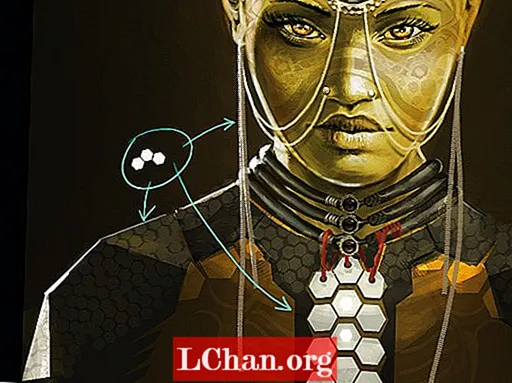
Я выкарыстоўваю сваю простую карыстацкую пэндзаль з шасцікутнікам у трох розных галінах для трох розных эфектаў. Спачатку стварыце нагрудную пласціну, потым зрабіце некалькі ланцужкоў для твару і, нарэшце, увядзіце нейкую футурыстычна выглядаючую фактуру на грудзях і плячах.
Выкарыстанне пэндзля на розных пластах дазваляе мне стварыць маску з маіх узораў, каб я мог маляваць унутры іх малюнкі, каб адлюстраваць бруд ці зношаныя краю.
06. Выкарыстоўвайце тое, што вы ўжо атрымалі

Паўторнае выкарыстанне элементаў, якія вы ўжо намалявалі, зэканоміць ваш час. Тут я бяру камень з ілба фігуры, каб стварыць лятучы каўнер-шпіён-бот (зразумела!).
Я выбіраю камень з дапамогай інструмента Ласа, а затым капіюю і ўстаўляю яго на яго ўласны пласт shift + ctrl + C і shift + ctrl + V. Я перафарбоўваю блікі і цені ўручную, каб пазбегнуць налепкі.
07. Набудуйце нашыйнікі

Я выкарыстоўваю некалькі пэндзляў для ўзораў, каб стварыць ілюзію, што мой персанаж носіць шмат каўняроў на шыі. Гэтыя пэндзлі так проста стварыць і зэканоміць вам шмат часу.
Я выкарыстаў іх падчас працы над Assassin’s Creed 3 і Unity, каб зрабіць большасць узораў на шматлікіх касцюмах, напрыклад, на жоўтай вышыўцы на ўпрыгожаным уборы Людовіка XVI.
08. Паспрабуйце шчотку Rorschach Techno

Мая шчаслівая выпадковасць шчотак Роршаха можа быць складана стварыць і адкалібраваць, але яны проста дзіўна пацешныя! Стварыце тэхнічна выглядаючую форму і ператварыце яе ў пэндзаль. Затым у акне пэндзля Natural Media надзеньце яго на падвойную пэндзаль з дапамогай іншай пэндзля ў графічнай форме і пагуляйце рознымі паўзункамі, каб выпадковыя фігуры выскачылі з вашай пэндзля.
Наступная старонка: Дадатковыя парады па найлепшым выкарыстанні карыстацкіх пэндзляў


